Table of Contents
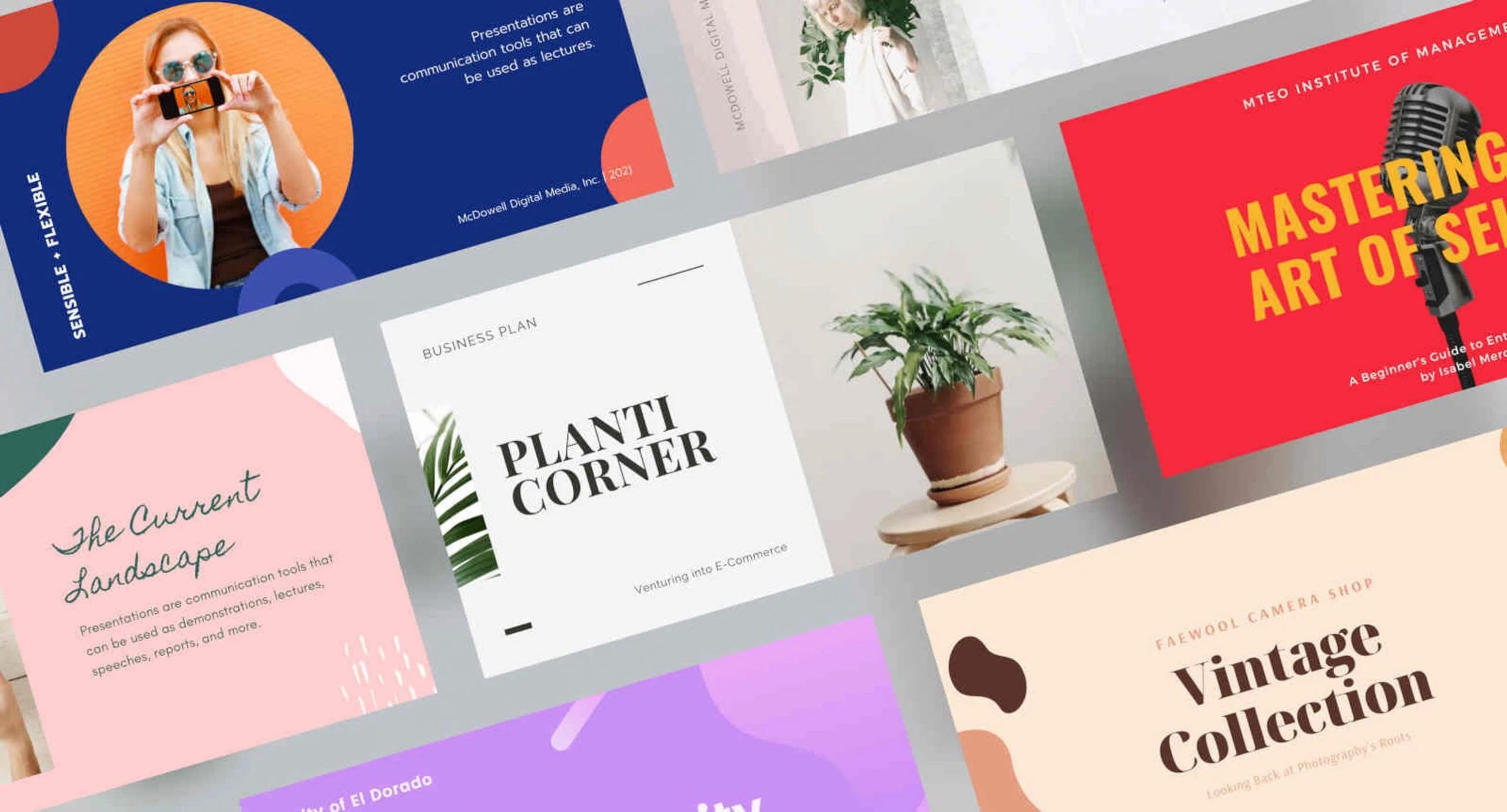
Chúng mình cá chắc là nhiều bạn tự hỏi làm sao để khiến bài thuyết trình PowerPoint của mình trở nên nổi trội hơn các bài thuyết trình khác của mọi người. Đừng lo vì hôm nay GhienCongNghe sẽ giải đáp niềm trắc trở của các bạn bằng cách giới thiệu các nguyên tắc thiết kế PowerPoint không thể thiếu cho người dùng phần mềm này.
Biết cách áp dụng các nguyên tắc cở bản này vào bài thuyết trình sẽ nâng các mẫu thiết kế slide PowerPoint của bạn lên một tầm cao mới.
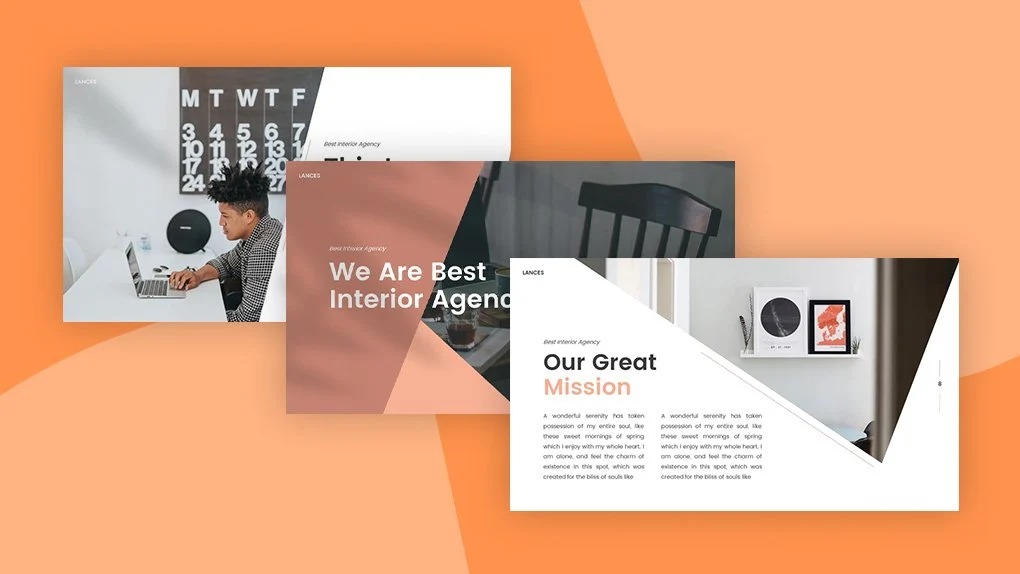
GhienCongNghe sẽ chia bài hướng dẫn này làm 2 mục: Nguyên tắc thiết kế bài thuyết trình và Nguyên tắc thiết kế PowerPoint. Mục đầu tiên là các nguyên lí thiết kế gốc lõi có thể áp dụng vào bất cứ phương tiện giao tiếp bằng hình ảnh nào. Còn mục còn lại là nguyên tắc thiết kế để áp dụng cho công cụ PowerPoint nhằm truyền tải nội dung và thông tin một cách hiệu quả hơn.
Nguyên tắc thiết kế bài thuyết trình
1. Thiết kế bài thuyết trình với hình ảnh
Bạn có muốn bài thuyết trình của mình trông giống như các ví dụ dưới đây không?

Điểm chung của các ví dụ trên là chúng đều sử dụng hình ảnh để nâng cấp mẫu thiết kế PowerPoint của bạn. Hình ảnh đặc sắc sẽ khiến bài thuyết trình của bạn đẹp hơn về mặt thẩm mĩ và đồng thời cũng đóng góp vào chức năng kể chuyện nhằm truyền đạt thông điệp tới khán giả. Chúng ta sẽ đi sâu vào khía cạnh kể chuyện bằng hình ảnh ở mục sau nhé, còn bây giờ bạn chỉ cần tập trung vào chất lượng hình ảnh trong bài PowerPoint của bạn trước đã.
Chúng mình xin gợi ý trang web Unsplash, đây là trang web hình ảnh có vô vàn bức ảnh đẹp và chất lượng cao sử dụng cho mục đích thương mại, điều tuyệt vời nhất chính là ta có thể tải và sử dụng các hình ảnh này hoàn toàn miễn phí!
Tuy nhiên, dù ảnh có đẹp đến mấy thì cũng không thể cứu vớt một slide trông như thế này:
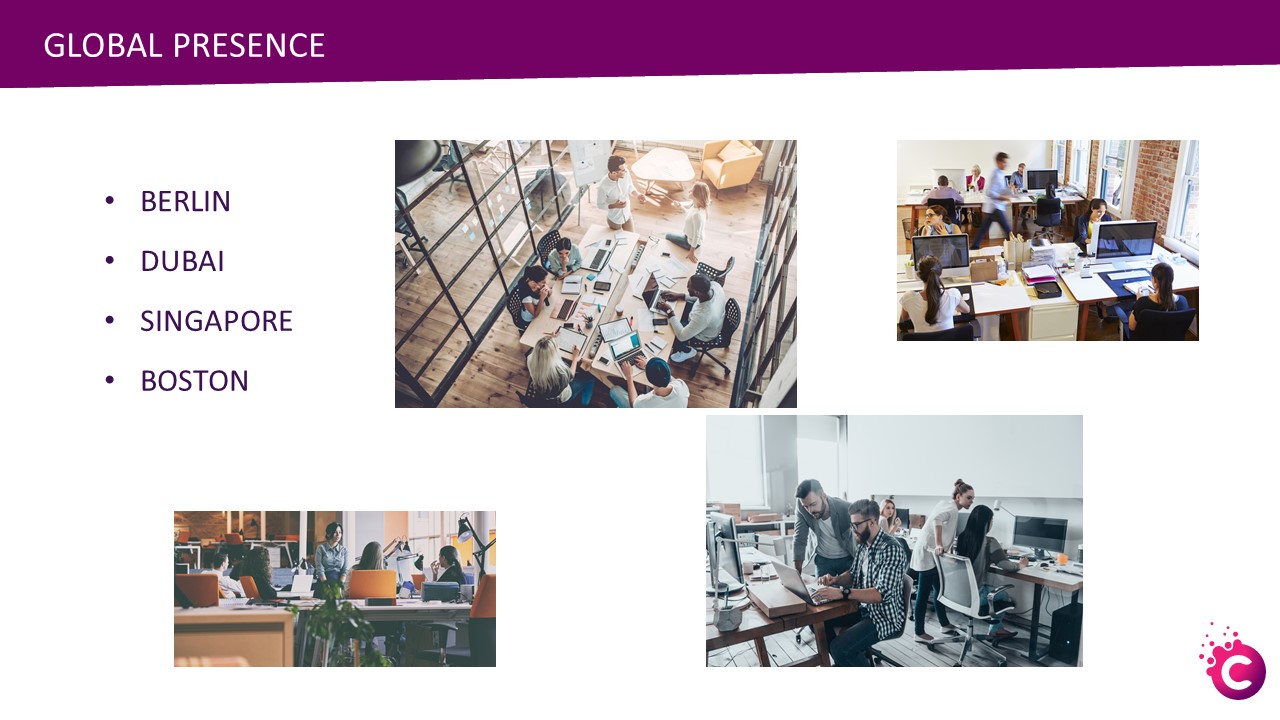
Vì thế, không phải chỉ bỏ ảnh vào là slide của bạn tự động đẹp lên được. Bạn cần phải hiểu rõ nguyên tắc sắp xếp bố cục, và sử dụng công cụ crop, màu sắc và các hiệu ứng nghệ thuật đa dạng để có thể sử tận dụng tối đa các hình ảnh đẹp đẽ đó cho bài PowerPoint của mình, từ đó khiến bài thuyết trình của bạn trở nên chuyên nghiệp hơn nhiều lần.
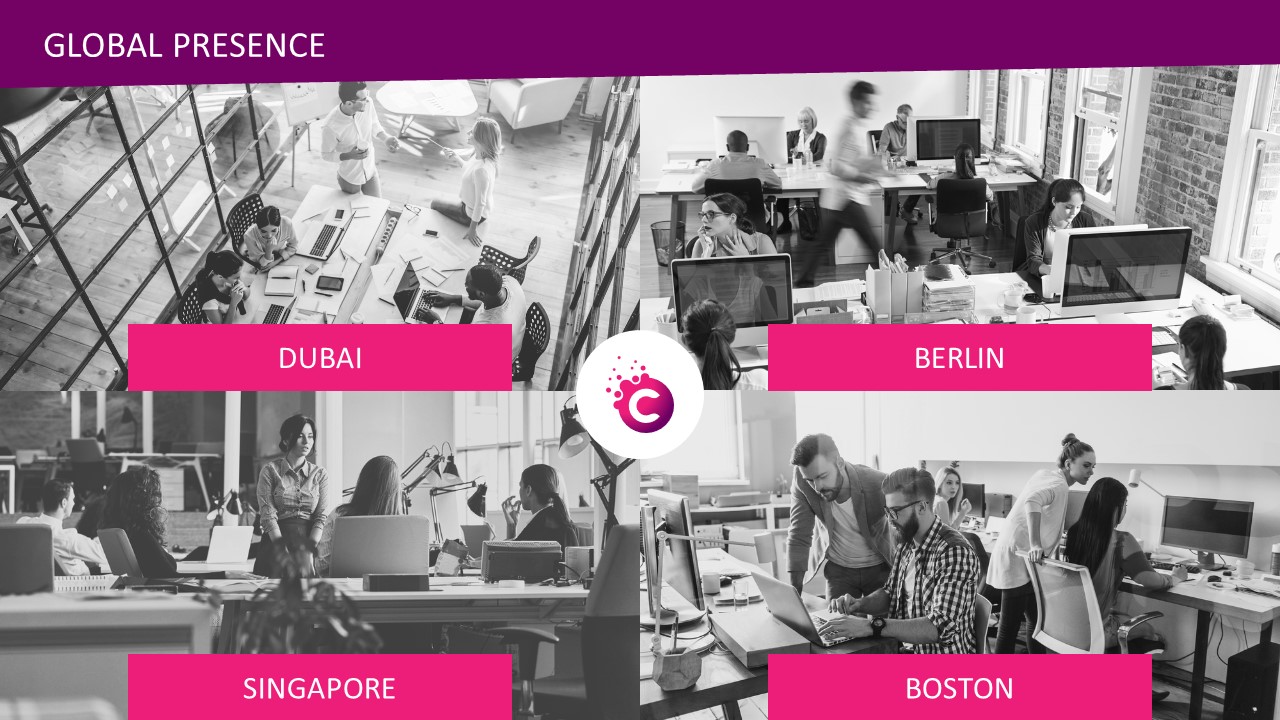
Để tạo ra các slide như này, bạn có thể sử dụng công cụ crop để cắt và zoom hình ảnh ra. Dưới đây là video hướng dẫn chi tiết.
2. Thiết kế bài thuyết trình kết hợp với khoảng trắng
Sử dụng các hình ảnh to, rõ và đẹp là một cách đơn giản và tuyệt vời để làm nổi bật slide của bạn lên. Nhưng chỉ sử dụng mỗi hình ảnh thôi là chưa đủ, bạn cần phải thêm các nội dung như là biểu đồ, thông tin, sơ đồ, và cả các bullet point nữa. Đây chính là lúc các khoảng trắng trong việc thiết kế bài thuyết trình trở nên vô cùng quan trọng.
Khoảng trắng không có nghĩa là thêm các khoảng trống màu trắng vào slide đâu. Hãy nhìn ví dụ dưới đây, mặc dù nó có nhiều khoảng trắng nhưng vẫn trông vô cùng xấu xí:
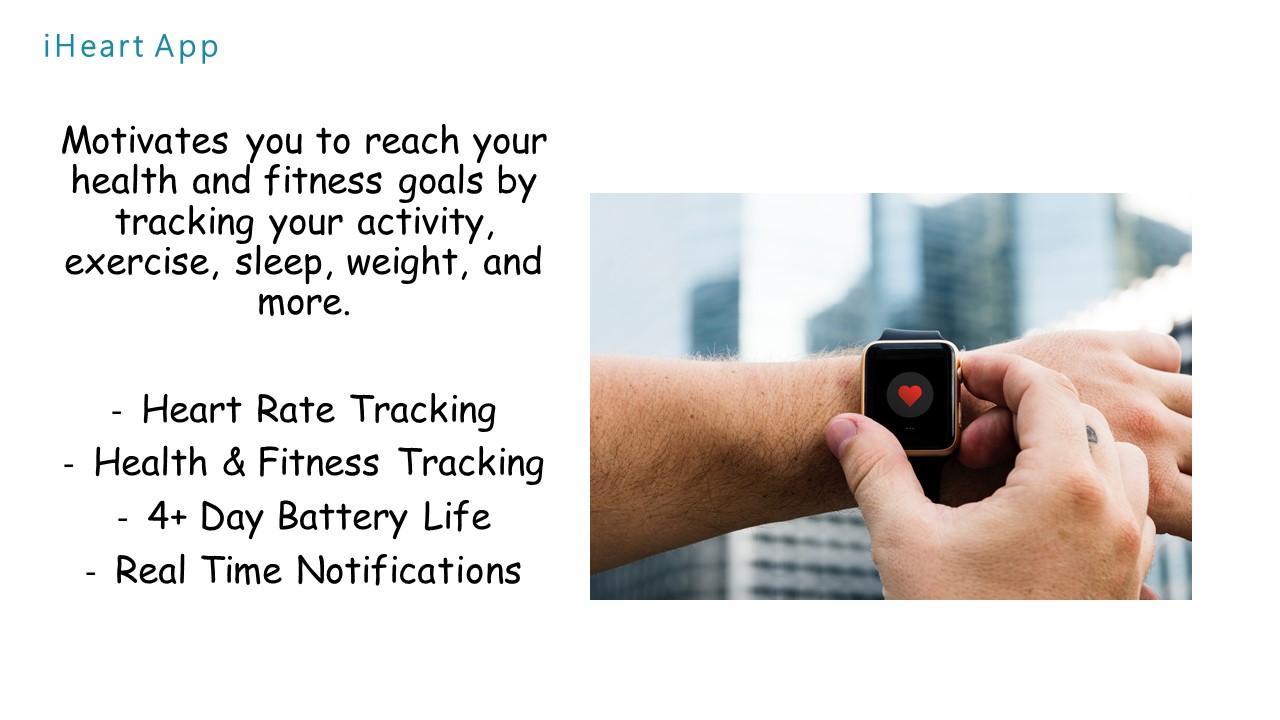
Tạo khoảng trắng có nghĩa là tạo ra các vùng tương phản với trọng tâm rõ ràng để hướng sự chú ý của khán giả tới những phần quan trọng, và có khi còn tạo ra các hệ thống phân cấp trong slide của bạn.
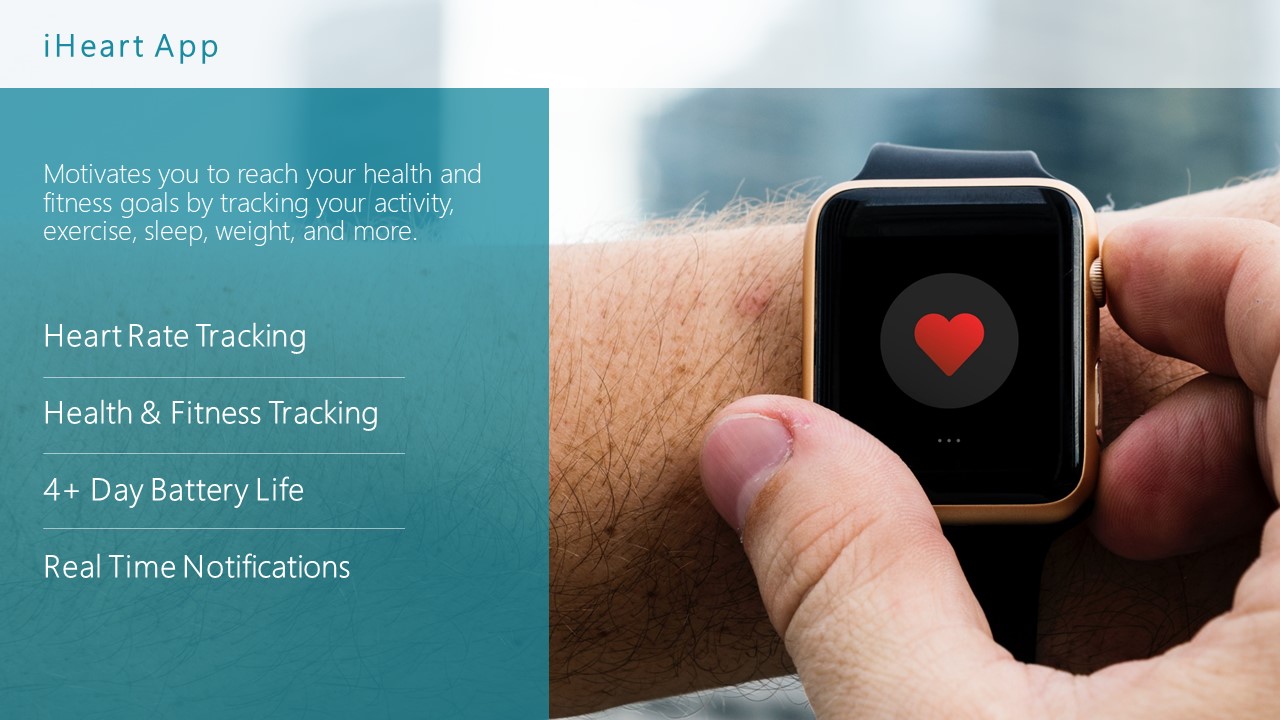
Ví dụ trên đem lại cho bạn cảm giác sang trọng với hình ảnh full màn hình slide, tuy nhiên nó đã được crop lại để cho điểm trọng tâm – đồng hồ – nằm về một phía, chừa lại phần khoảng trắng, hay còn gọi là khoảng “âm” xung quanh khu vực cánh tay. Hai khu vực này phối hợp hiệu quả với nhau. Chúng mình còn cố định phần văn bản lại ở trong khu vực chứa nội dung, đồng thời cũng tạo ra khối cấu trúc bằng cách giảm cỡ chữ để tạo thêm không gian.
3. Thiết kế bài thuyết trình bằng cách sử dụng lưới (grid)
Hệ thống lưới là công cụ cực kì cơ bản trong thiết kế. Có thể bạn đã làm quen với các loại lưới từ các tờ tạp chí và báo giấy – thường chủ yếu sử dụng loại lưới cột. Trang báo được chia thành nhiều cột và nội dung được thiết kế để xếp đều vào các cột đó, tạo ra sự cân bằng trong sắp xếp nội dung.
Thiết kế PowerPoint cũng áp dụng giống như vậy: sử dụng hệ thống lưới để giúp phân bổ nội dung theo bố cục rõ ràng và dễ theo dõi.
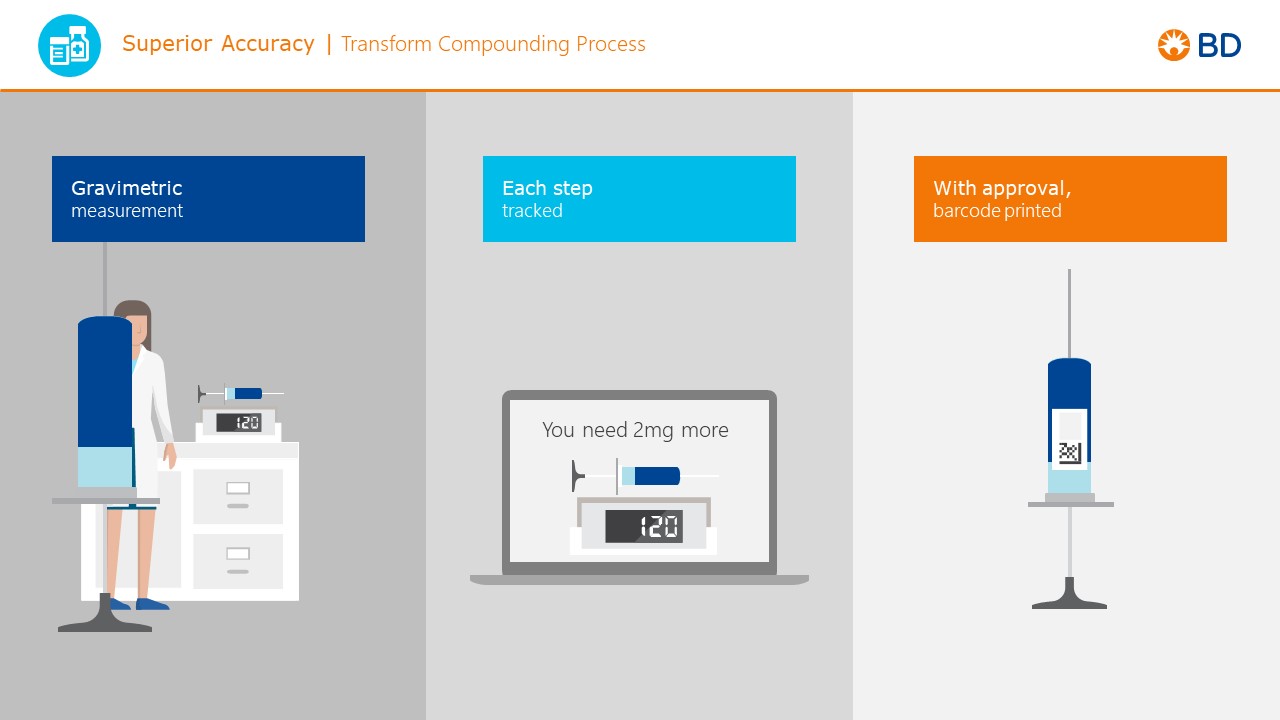
Bạn có thể dùng lưới để chia slide thành các vùng khác biệt, như là kể phần đầu, giữa và cuối của một câu chuyện. Điều này giúp khán giả dễ dàng theo dõi hơn vì mọi thứ đã được sắp xếp gọn gàng.
Đồng thới nó còn xếp các đoạn văn bản thành hang, tính năng này quan trọng bởi vì nó tối thiểu hóa sự phân tâm của khán giả khi họ đang cố đọc phần nội dung.
Sử dụng hệ thống lưới cũng giúp bạn quyết định vị trí của nội dung. Dưới đây là một ví dụ, 1/3 của slide là một bức hình có chức năng phụ, vì thế chúng mình đã tạo một lưới nằm trong một hệ thống lưới khác để sắp xếp 3 biểu đồ hình tròn, tạo ra cảm giác hài hòa và tinh tế:
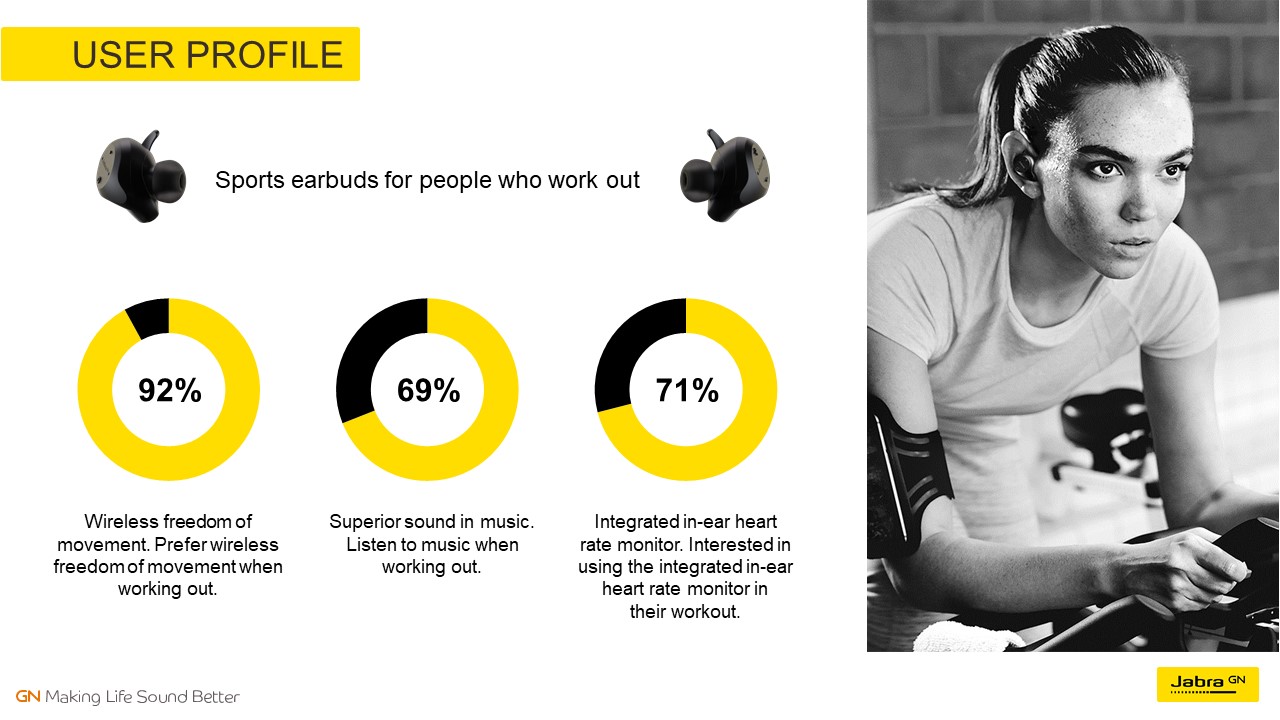
Và đừng nghĩ là bạn chỉ có thể phân chia theo đường thẳng theo đường lưới thôi. Đây là ví dụ cho một slide không làm theo nguyên tắc nhưng vẫn đem lại hiêu quả cao:
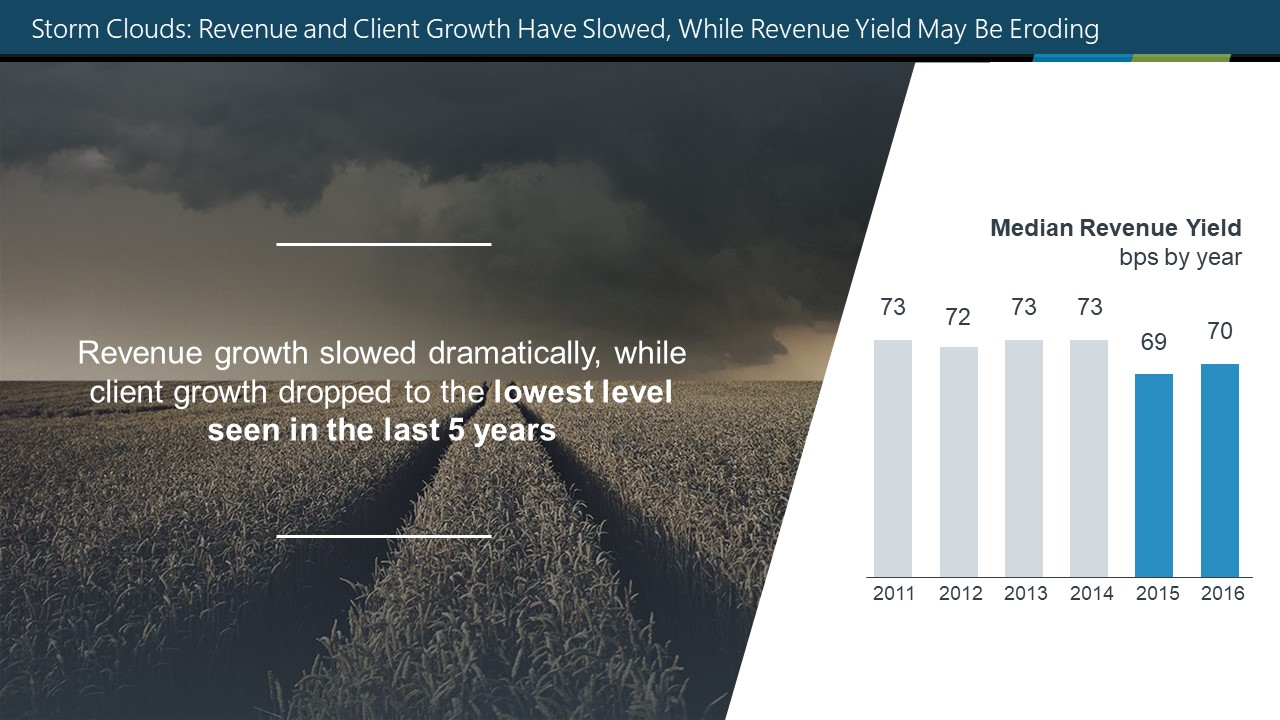
Hơn nữa, bằng cách sử dụng lưới, bạn có thể đạt được sự ổn định về mặt thiết kế xuyên suốt bài thuyết trình của bạn.
Điều này nghĩa là sao? Nghĩa là bạn có thể biến một slide như thế này: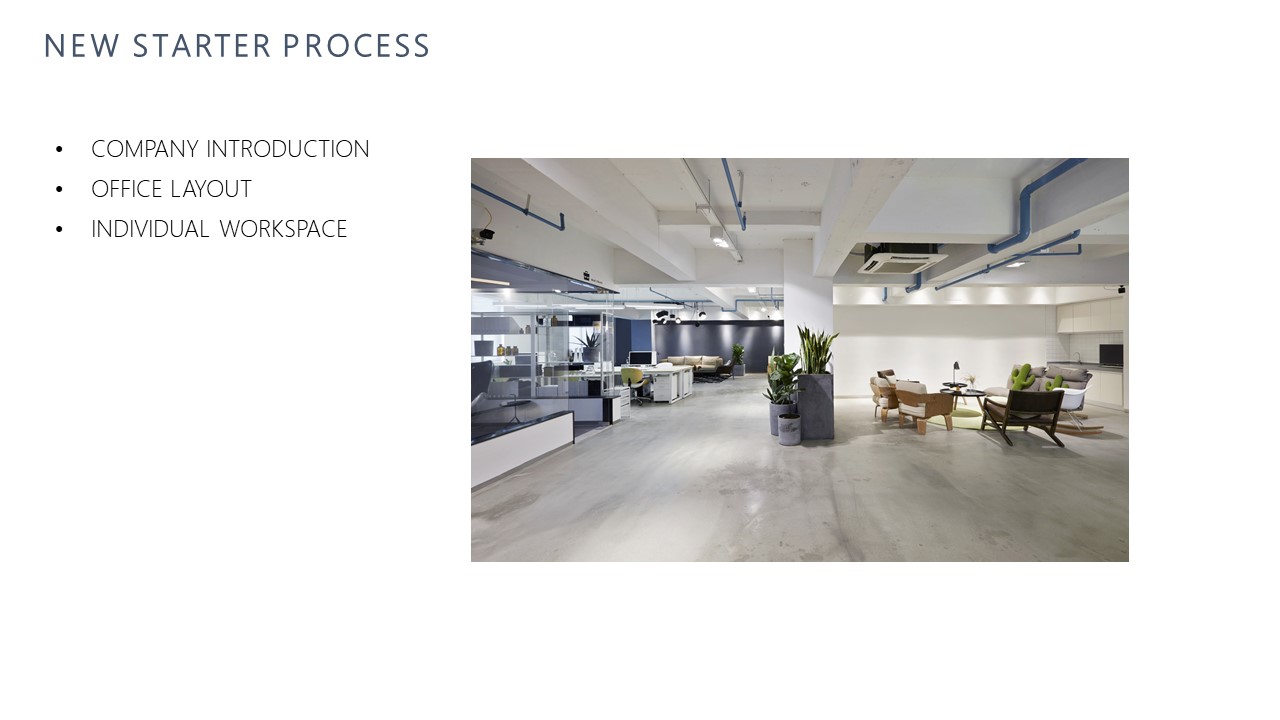
Trở thành thế này!
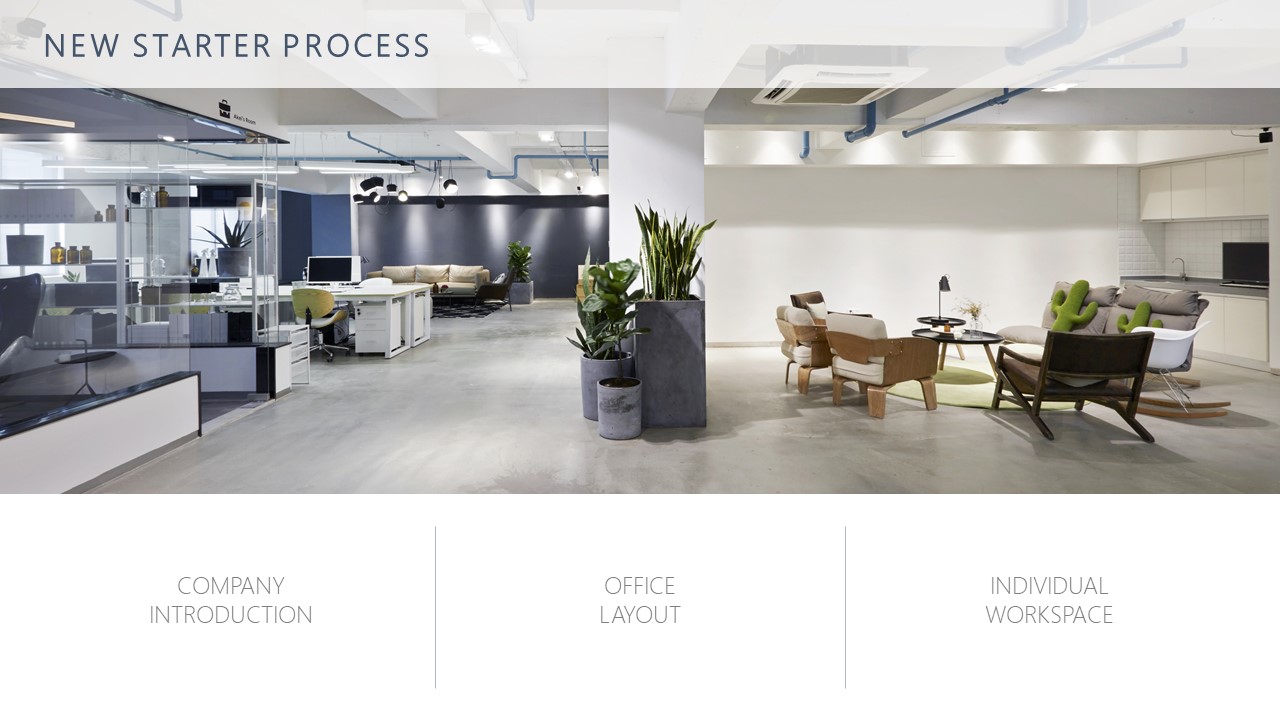
4. Thiết kế bài thuyết trình với theme theo màu sắc
Một nguyên tắc cơ bản khác trong thiết kế bài thuyết trình đó chính là màu sắc. Điều chỉnh bảng màu chính xác là một việc vô cùng thiết yếu, bởi vì nó đem lại cảm giác đồng đều cho mọi thứ, cho phép bạn bám chặt vào thương hiệu của mình.
Nó cũng cho bạn khả năng gán nghĩa vào một màu sắc nhất định nào đó để giúp khán giả của bạn hiểu rõ nội dung hơn. Cách tốt nhất để xử lý màu sắc trong PowerPoint đó là cài đặt template chính xác rồi sử dụng bộ theme theo màu sắc.
Một khi làm xong, bạn có thể dùng màu sắc truyền tải ý nghĩa theo các cách vô cùng thú vị.
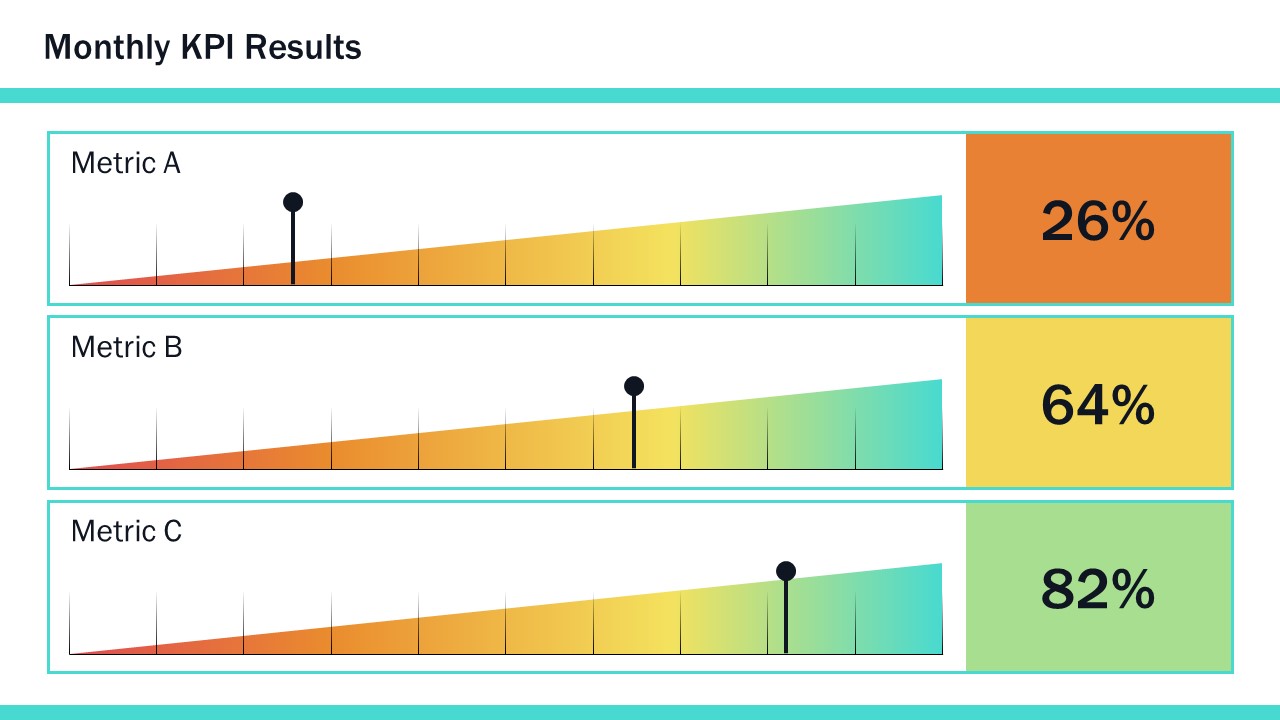
Đối với các biểu đồ phức tạp, sử dụng màu sắc tương phản có thể giúp làm nổi bật dữ liệu chính. Ở ví dụ trên bạn có thể thấy rõ ràng các dữ liệu chính khi so sánh với các chỉ số khác trong bộ dữ liệu.
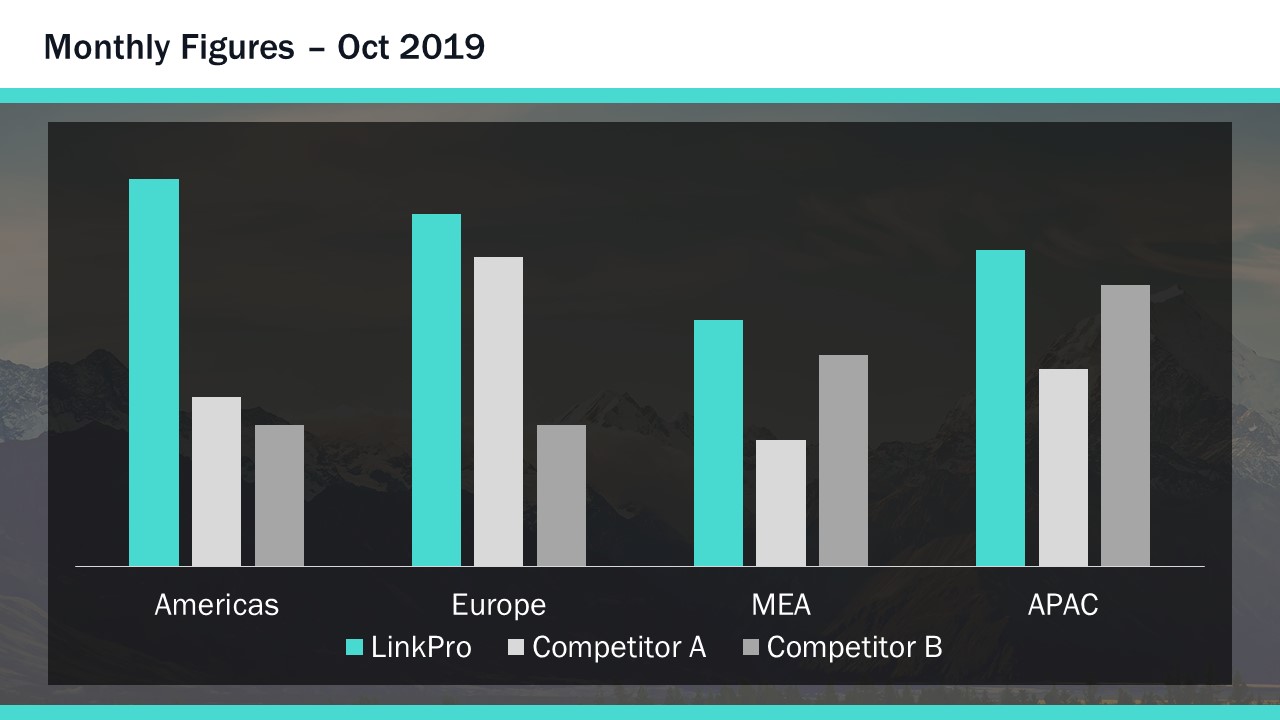
Nguyên tắc thiết kế PowerPoint
1. Thiết kế PowerPoint với định dạng văn bản
Sau khi đã tìm hiểu các quy tắc thiết kế về lưới, màu sắc, và khoảng trắng, giờ ta đi sâu vào từng khía cạnh trong thiết kết slide bằng PowerPoint nhé. Như chúng ta đã biết là khán giả có xu hướng thích hình ảnh đặc sắc hơn là đọc đống văn bản nhàm chán ở trong bài thuyết trình.
Tuy nhiên, nếu bạn biết cách áp dụng các phương pháp thiết kế bài thuyết trình đã nói ở trên thì bạn có thể chuyển hóa đống văn bản nhàm chán trở thành một thứ gì đó dễ đọc hơn nhiều:
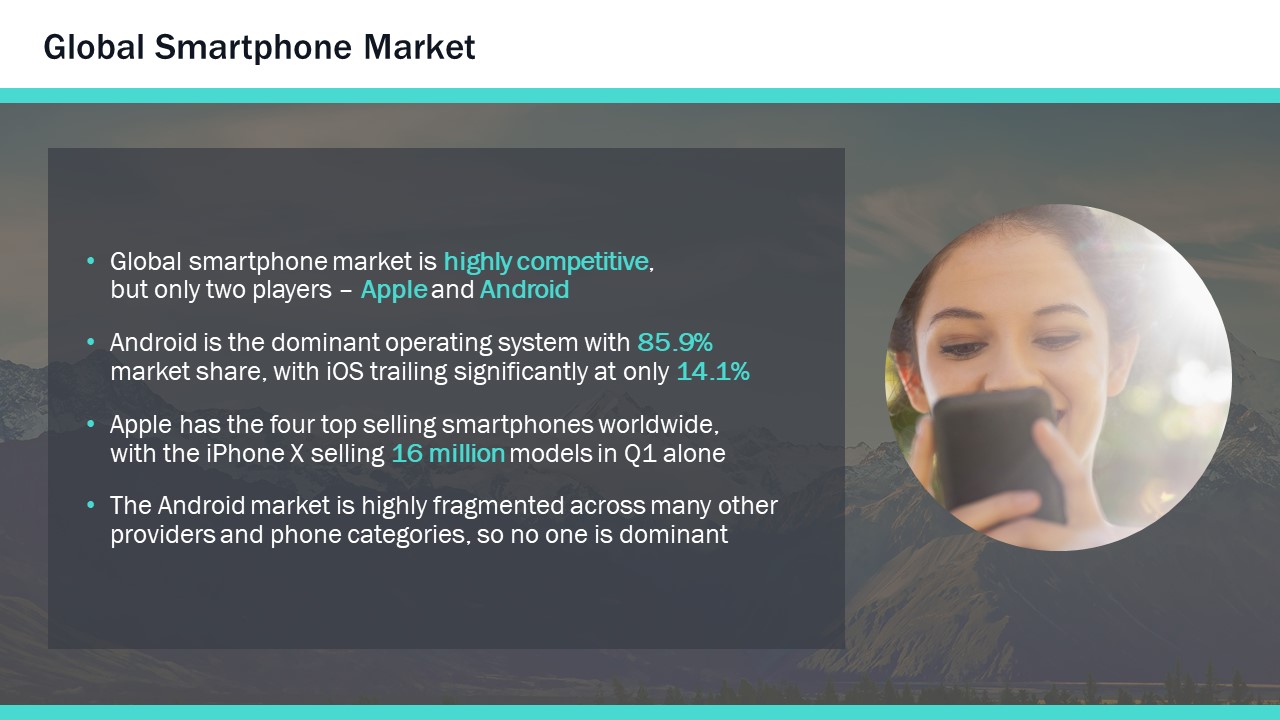
Bằng cách sử dụng lưới, màu sắc thích hợp, và khoảng trắng, slide PowerPoint của bạn có thể trông giống như thế này. Phân nhỏ đoạn văn bản ra bằng cách phân dòng hợp lí sẽ giúp khán giả tiếp thu nội dung hiệu quả hơn. Font chữ và màu sắc đồng đều sẽ giúp người nghe dễ dàng theo dõi hơn. Và khoảng trắng xung quanh nội dung thực sự đem lại cho slide một sự ảnh hưởng lớn hơn – cụ thể là sử dụng mép lề xung quanh văn bản lớn hơn, được tạo ra bởi các khung chữ có màu tương phản.
2. Thiết kế PowerPoint với chỉnh sửa hình ảnh
Dù không phải là Photoshop nhưng PowerPoint vẫn sở hữu các công cụ chỉnh sửa ảnh cơ bản.
Hãy xem tấm hình như thế này:
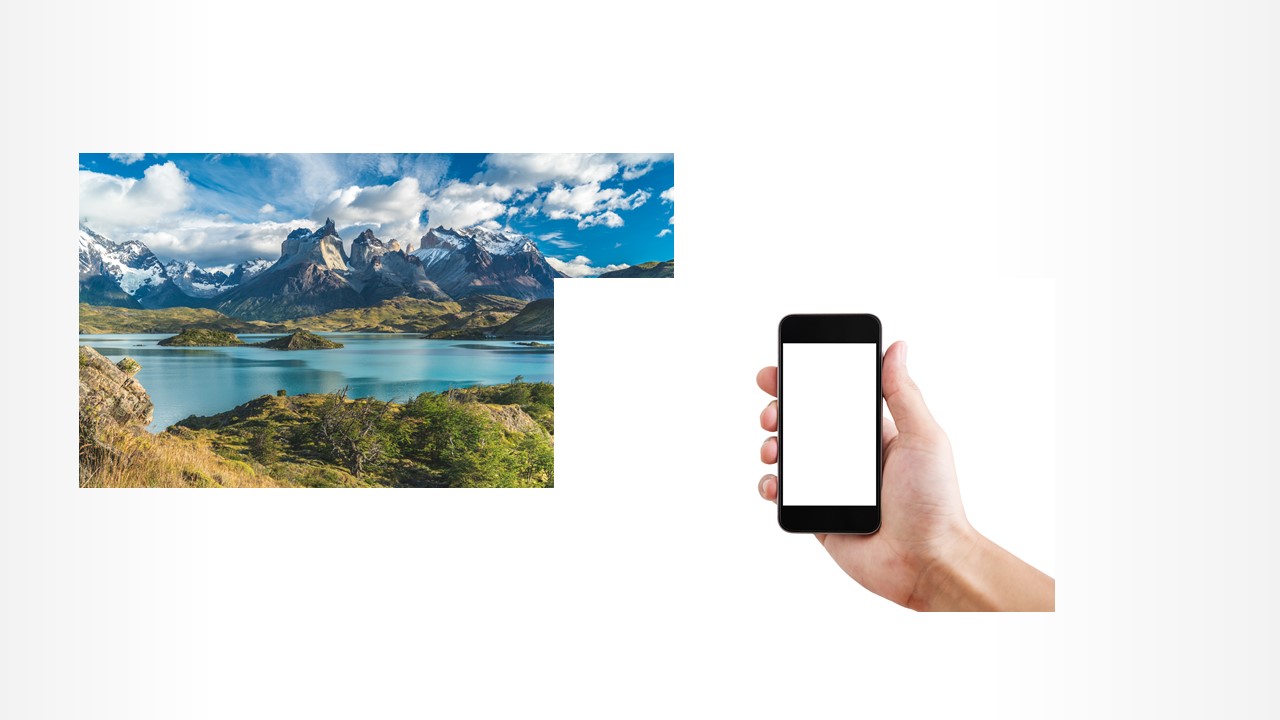
Lại cho ra kết quả tuyệt vời như dưới đây:

Các công cụ của thiết kế hình ảnh trong PowerPoint đều nằm ở trong tab Format trên thanh ribbon. Ở đây có rất nhiều tùy chỉnh khác nhau nhưng chỉ một số ít có khả năng nâng tầm thiết kế của bạn lên. Đối với các công cụ thiết kế của PowerPoint, bạn chỉ nên thật sự tập trung vào phần bên trái của thanh ribbon này.
Các tính năng hữu ích bao gồm công cụ Remove Background (xóa nền), có tác dụng y như tên của nó. Mục Color cho phép bạn chỉnh sửa màu của mọi thứ. Ngoài ra, dưới cùng của thanh menu, bạn có thể chọn Set Transparent Color có tác dụng loại bỏ một màu sắc nhất định nào đó. Artistic Effects (hiệu ứng nghệ thuật) nhìn chung thì cũng trông khá xấu, trừ blur (dùng để điều chỉnh tâm lấy nét của một bức ảnh) và công cụ Transparency biến bức ảnh của bạn trở nên trong suốt.
3. Thiết kế PowerPoint kết hợp với kể chuyện bằng hình ảnh
Và cuối cùng là các phương pháp thiết kế kết hợp với kể chuyện bằng hình ảnh, có chức năng nâng tầm đáng kể bài thuyết trình của bạn lên.
Hãy nghĩ về cách bạn có thể sử dụng hình ảnh để truyền tải ý nghĩa, cũng như là tạo ra sự cuốn hút về mặt thẩm mĩ. Ví dụ, bạn có thể sử dụng hình ảnh toà nhà chọc trời đang được thi công để tượng trưng cho các yếu tố đưa bạn lên cao hơn, đi kèm với các dữ liệu chính:
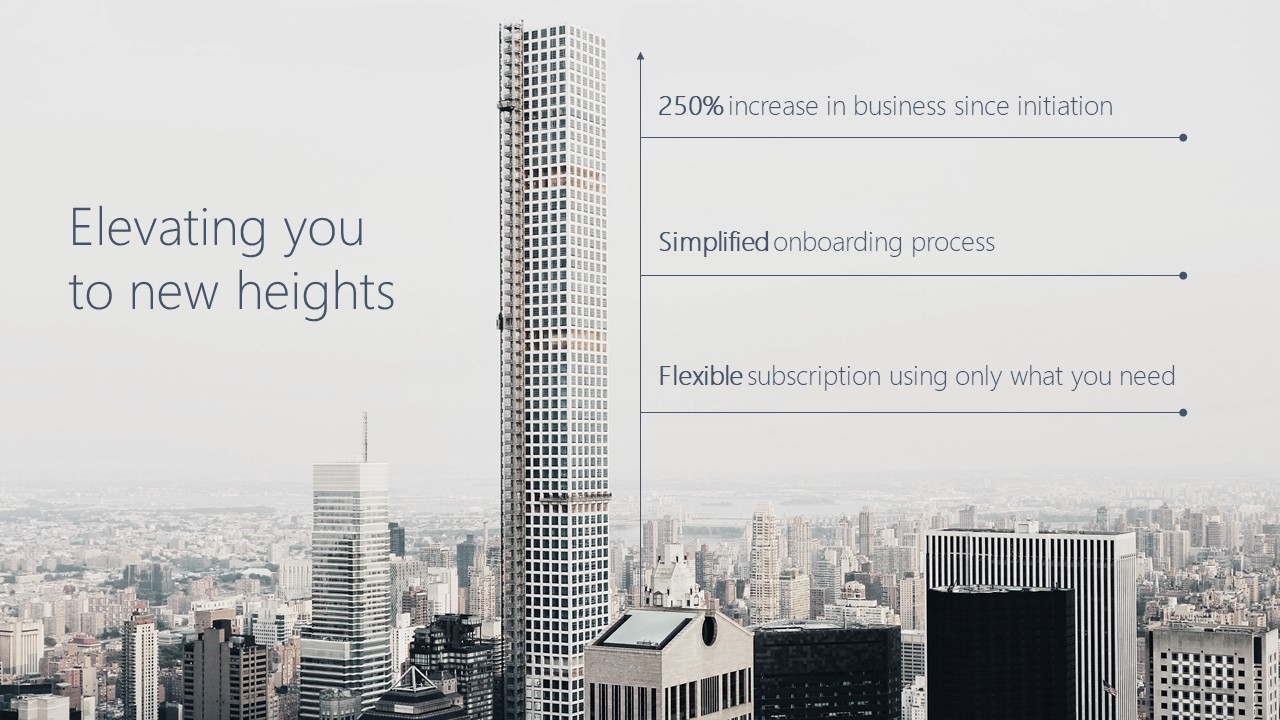
Hoặc dùng các hình ảnh quen thuộc tại các ga tàu điện ngầm – bảng quảng cáo trên thang máy – để thể hiện một loạt dữ liệu đang tăng dần. Bức hình này cũng tạo ra các khoảng trống giữa các số liệu để không tạo ra cảm giác gò bó:
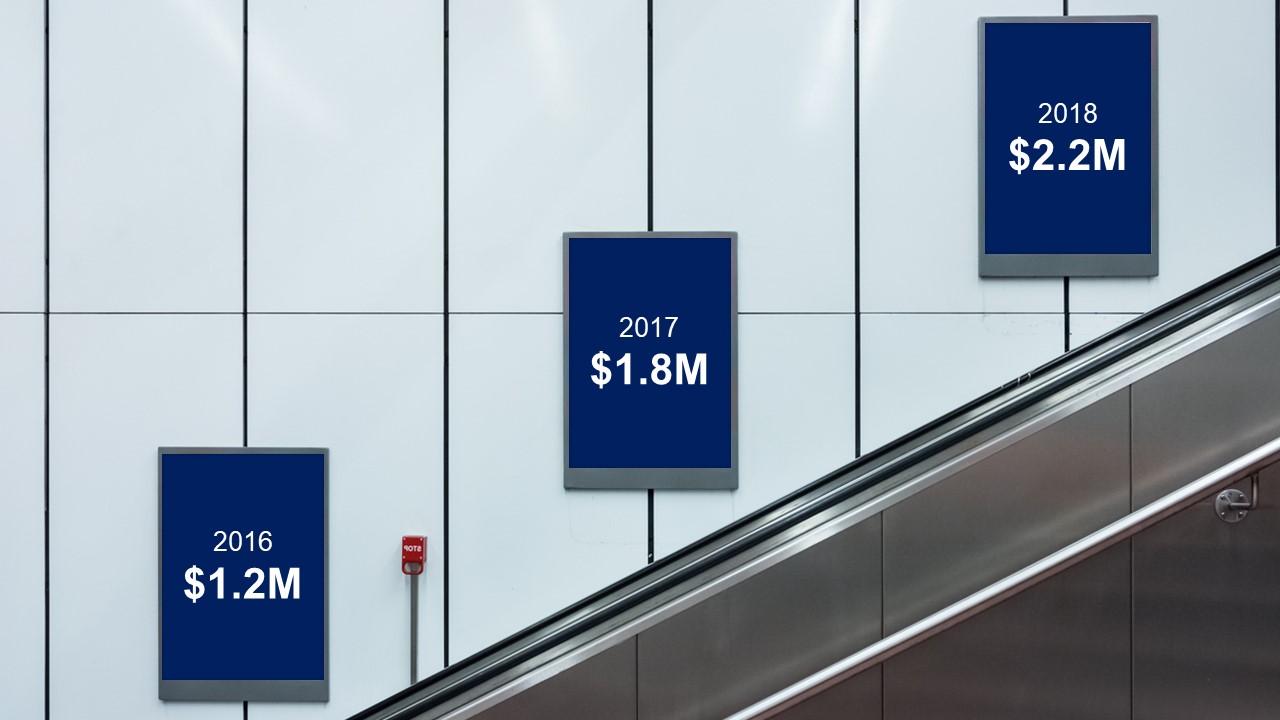
Không cần phải làm phức tạp đâu, ví dụ dưới đây được tạo nên từ một bức hình, vài đoạn chữ, và một mũi tên để thể hiện số 20% lượng doanh nghiệp được làm nổi bật lên trong bức hình:
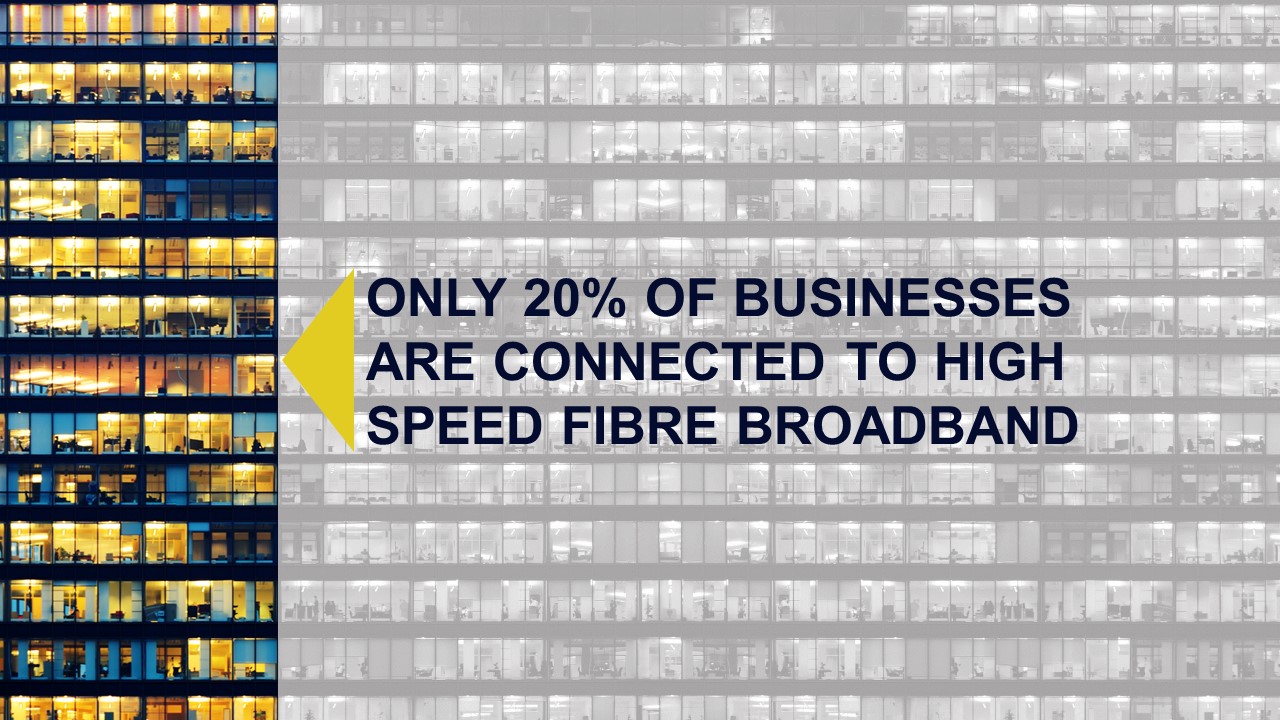
Điều cơ bản bạn nên nhớ về việc thiết kế bài thuyết trình một cách hiệu quả đó chính là bạn không có đủ thời gian để tạo một concept hoàn toàn mới mỗi khi làm đâu. Những ý tưởng này, đặc biệt là ý tưởng trong thiết kế PowerPoint, có tác dụng giúp bạn tạo ra các bài thuyết trình đẹp đẽ và hiệu quả vô cùng nhanh chóng và dễ dàng. Một nguyên tắc thiết kế chắc chắn – cùng với một vài mẹo PowerPoint – sẽ trở thành bạn đồng hành hữu ích của bạn.
Vậy là GhienCongNghe đã hoàn thành bài viết hướng dẫn các nguyên tắc thiết kế PowerPoint rồi, hi vọng bài viết này sẽ có ích với các bạn. Nếu có gì góp ý hay thắc mắc thì hãy để lại comment ở bên dưới nhé!
Theo brightcarbon.com











